让虚拟机共享主机上的文件夹
声明
本博文的操作是基于VMware Workstation 16 Player进行的。
安装open-vm-tools工具
1)在VMware虚拟机中运行Ubuntu,按下组合键<Ctrl>+<Alt>+<T>进入终端界面。
2)运行命令:
~$ sudo apt install open-vm-tools
安装基本软件包(需要输入管理员密码,即为Ubuntu登录密码)。
3)运行命令:
~$ sudo apt install open-vm-tools-desktop
以支持桌面环境的双向拖放文件。
4)关闭该虚拟机,在虚拟机设置的“硬件”部署部分打开“显示器”设置,确认已选中“加速3D图形”选项。
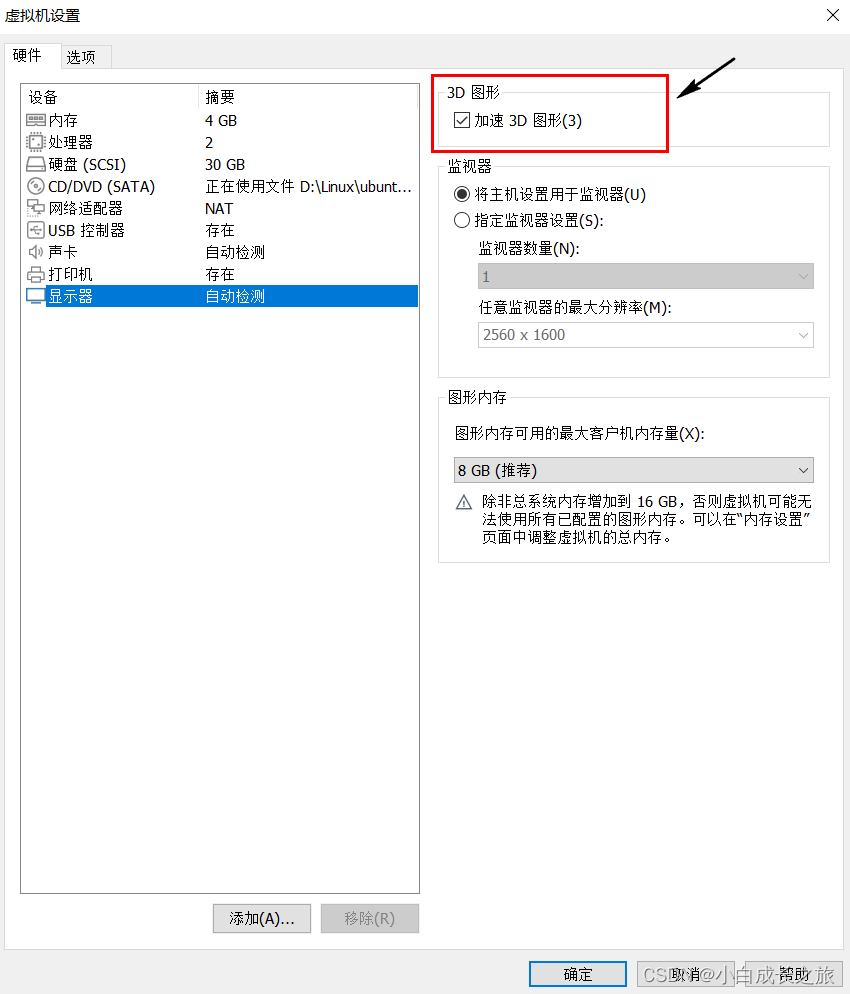
5)重新启动该虚拟机即可正常使用open-vm-tools功能,例如进行文件拖拽、复制和剪切等操作。
步骤
1)打开VMware虚拟机(运行Ubuntu)的虚拟机对话框,切换到“选项”选项卡,单击“共享文件夹”,选中“总是启用”单选按钮,单击“添加”按钮启动相应的向导。如下图所示:

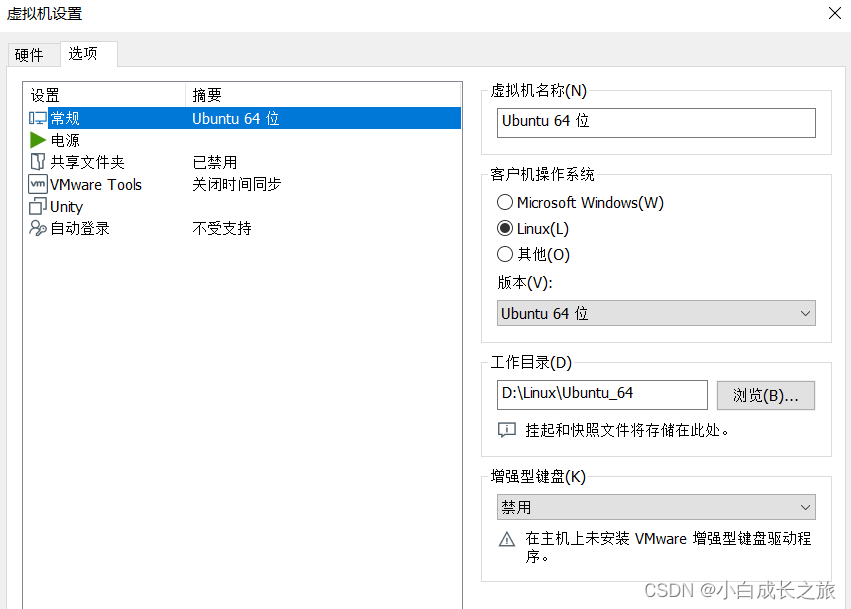
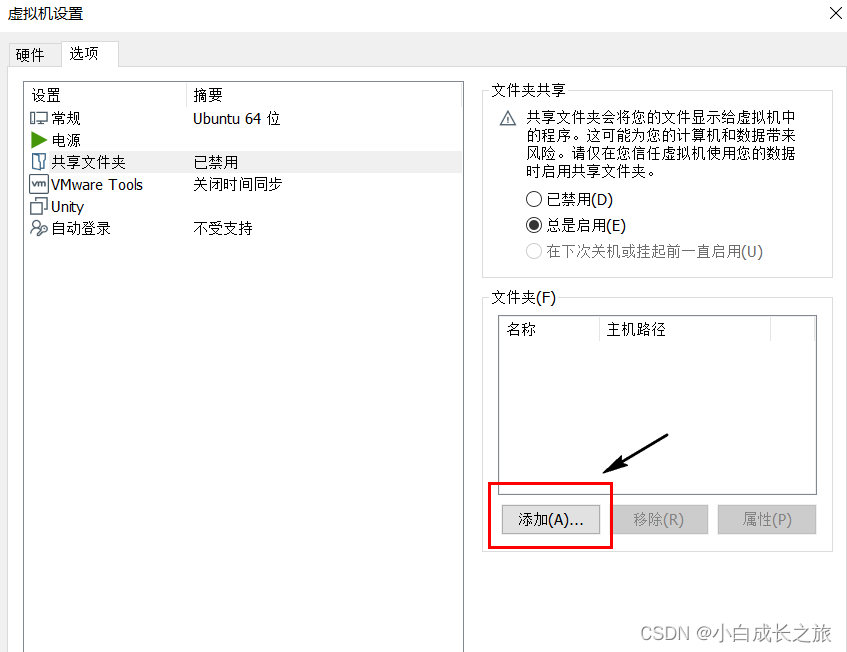
2)单击“下一步”按钮,出现“命名共享文件夹”对话框,在“主机路径”框中设置主机上要共享给虚拟机的文件夹路径,在“名称”框中为该共享文件夹命名(这里是XmpCache)。

3)单击“下一步”按钮,出现“指定共享文件夹属性”对话框,选中“启用此共享”。

4)单击“完成”按钮完成共享文件夹的添加。可根据需要添加多个共享文件夹。
5)单击“确定”按钮完成共享文件夹的设置。
6)启动虚拟机,参照上述open-vm-tools安装步骤,完成该套件的安装。重启虚拟机。
7)进入终端界面,执行一下命令,列出上述共享文件夹名称,说明可以挂载。
~$ vmware-hgfsclient
输出:
XmpCache
8)执行命令
~$ sudo mkdir -p /mnt/hgfs
创建共享文件夹专用的挂载目录。
9)执行以下命令挂载共享文件夹。
~$ sudo /usr/bin/vmhgfs-fuse .host:/ /mnt/hgfs -o subtype=vmhgfs-fuse,allow_other
10)至此即可访问主机上的共享文件夹。例如:
~$ ls -l /mnt/hgfs
输出:
总用量 0
drwxrwxrwx 1 root root 0 5月 12 11:12 XmpCache
也可以使用mount命令将共享文件夹作为fuse.vmhgfs-fuse文件系统挂载。
11)上述设置重启系统时会丢失,如果要在开机时自动挂载共享文件夹,则需要更改/etc/fstab文件夹,执行如下命令:
~$ vim /etc/fstab
在末尾插入如下命令:
~$ .host:/ /mnt/hgfs fuse.vmhgfs-fuse allow_other,defaults 0 0
具体做法参考ubuntu挂载共享文件夹(详细图文傻瓜教学)一文。
参考文献
张金石, 钟小平, 汪健. Ubuntu Linux操作系统(第2版|微课版). 北京: 人民邮电出版社, 2020.
ubuntu挂载共享文件夹(详细图文傻瓜教学)























 3001
3001











 被折叠的 条评论
为什么被折叠?
被折叠的 条评论
为什么被折叠?








